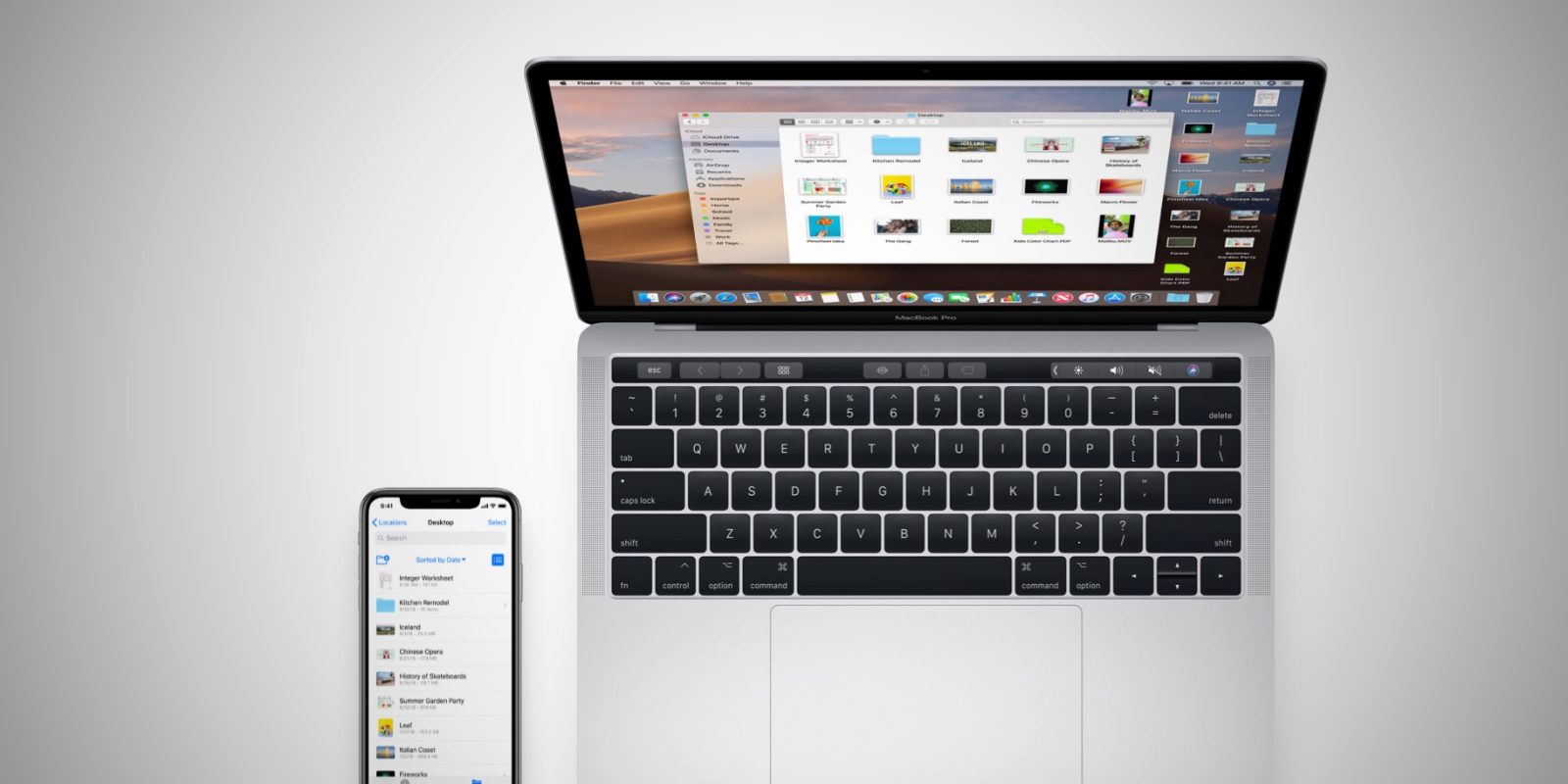
Met de nieuwe iOS 13.4 mogen we dat nu wel deel iCloud-mappen op de iPhone en iPad. Het goede nieuws is dat deze optie voor het delen van mappen automatisch wordt gesynchroniseerd op al uw Apple-apparaten. Dit wil zeggen dat als u een map deelt vanaf de ene iPhone, u nog steeds de toestemming kunt wijzigen of kunt stoppen met het delen van de map vanaf een andere iPhone. Helaas hebben veel gebruikers ontdekt dat dit iCloud-delen niet werkt.
In dit bericht laten we je zien hoe je de map op de iPhone niet kunt delen. Maar laten we voor die tijd eens kijken naar de iCloud-map die iOS 13 deelt.
iCloud-mappen delen in iOS 13.4 en iPadOS 13.4
Stap 1: Openen Bestanden-app op je iPhone
Stap 2: Tik op iCloud Drive.
Stap 3: Tik vervolgens op en houd vast op de map die u wilt delen> Tik Delen uit de pop-up.
Stap 4: Scroll nu naar beneden en tik op Mensen toevoegen
Stap 5: Hier hebben we meerdere bedieningselementen voor delen. Tik op Opties voor delen. Voor 'WIE KAN TOEGANG"En"TOESTEMMING' selecteer volgens uw voorkeur. En tik vervolgens op Mensen toevoegen terug gaan.
Stap 6: Kies nu een app om de link te delen of mensen uit te nodigen. Ik selecteer Berichten
Stap 7: Tik op de naam van het contact en tik op het blauwe verzendpictogram om te delen.
U hebt nu met succes de iCloud-map gemaakt en gedeeld.
Toegangsrechten van gedeelde iCloud-mappen wijzigen
Stap 1: Open de app Bestanden op uw iPhone en houd uw vinger op de gedeelde map
Stap 2: Tik vervolgens op Delen > Mensen tonen
Stap 3: Tik op Opties voor delen en de toegangsrechten wijzigen.
Als u van veel personen het toegangsrecht wilt intrekken, kunt u dat eenvoudig doen met behulp van de persoonsnaam. Tik gewoon Toegang verwijderen of toestemming wijzigen.
Het delen van iCloud-mappen stoppen op iPhone en iPad
Stap 1: Open de app Bestanden en zoek de gedeelde map. Dit zal de tekst 'Door mij gedeeld' onder het.
Stap 2: Houd nu het mappictogram ingedrukt en tik op Delen.
Stap 3: Je zou Show People (in plaats van Add People) moeten zien. Tik erop.
Stap 4: Tik nu op Stoppen met delen en tik vervolgens op OK om te bevestigen.
Kunt u de iCloud-map niet delen? [Opgelost]
Als u de iCloud-map op uw iPhone of iPad niet kunt delen, hoeft u zich geen zorgen te maken, er zijn enkele kleine bugs met betrekking tot deze problemen en hieronder ziet u hoe u deze kunt oplossen.
Methode 1: werk je iPhone bij
Als uw iPhone nog steeds op een oude update draait, moet u deze snel bijwerken naar de nieuwste versie. Ga naar om te controleren of er updates zijn Instellingen > Algemeenen tik vervolgens op software bijwerken. Als er een update beschikbaar is, tikt u op de bijwerken om te downloaden en wacht tot je iPhone opnieuw is opgestart.
Methode 2: Controleer uw netwerk
Zorg voor een stabiele netwerkverbinding. Als je een mobiel netwerk gebruikt, zorg er dan voor dat je voldoende gegevens op je account hebt staan. Als het wifi is, zorg dan dat het stabiel en snel is.
Methode 3: Log uit en log in op uw iCloud-account
U moet proberen uit te loggen en vervolgens opnieuw in te loggen op uw iCloud-account. Ga hiervoor naar Instellingen > Apple ID > Scroll naar beneden en tik op "Afmelden” > Voer het Apple ID-wachtwoord in en selecteer gegevens die op de iPhone moeten worden bewaard > Tik op Meld u twee keer af. Wacht enkele minuten en voer vervolgens dezelfde Apple ID in om u aan te melden bij uw iCloud.
Methode 4: start je iPhone opnieuw op
Als de bovenstaande methoden mislukken, is de laatste oplossing om uw iPhone opnieuw op te starten. Als u dat doet, worden enkele van de iPhone-bugs opgelost. Nadat u uw iPhone opnieuw hebt opgestart, controleert u of het delen van iCloud-mappen nu werkt.
Dat zijn allemaal vrienden en vergeet niet dit bericht met je vrienden te delen.
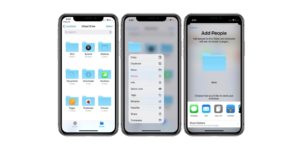





Reacties (1)